iCal(アイキャル)に日本の祝日を表示させる方法です。
[カレンダーライブラリを表示]をクリックすると、ブラウザが起動して[カレンダライブラリ]が表示されます。
[Holidays]から[Japan Holidays]をクリックして追加します。
参考iCal(アイキャル)は、OS X Mountain Lion以降は[カレンダー]という名称になっています。
カレンダーライブラリを表示
[カレンダー]メニューバーの[カレンダーライブラリを表示]をクリックします。
![[カレンダー]メニューの[カレンダーライブラリを表示]](https://hamachan.info/WordPress2019/wp-content/uploads/2017/01/203ical-k1.png)
[Japan Holidays]を追加
ブラウザが起動して、[カレンダライブラリ]が表示されます。
[Holidays]から[Japan Holidays]をクリックします。
![カレンダーライブラリの[Japan Holidays]](https://hamachan.info/WordPress2019/wp-content/uploads/2017/01/203ical-k201.png)
以下のようになるので、[追加]ボタンをクリックします。
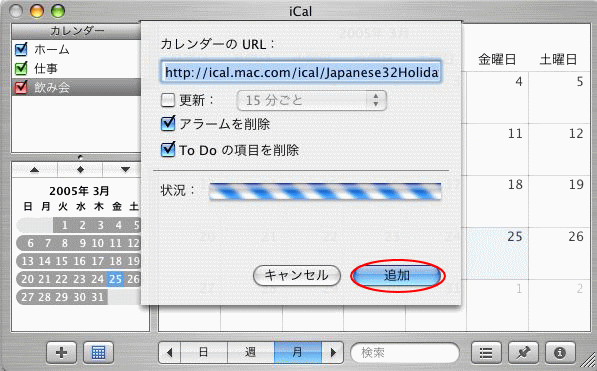
カレンダーに祝日・休日が表示されます。
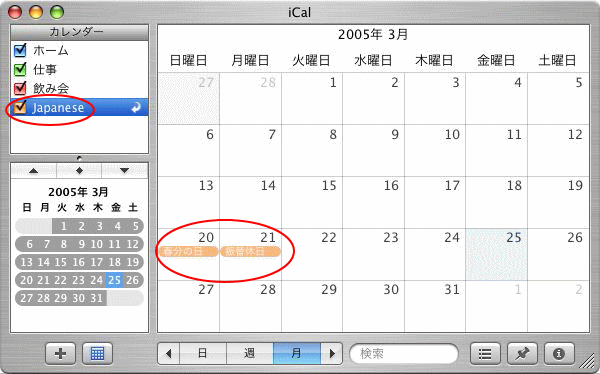
カレンダー11.0で日本の祝日を表示させる
macOS Big Surの[カレンダー]のバージョンは、11.0(28115.1)となっています。
[カレンダー]メニューの[カレンダーについて]をクリックして表示したものです。

以下のようにカレンダーの環境設定[一般]で[祝日カレンダーを表示]のチェックをオンにしています。
![カレンダー環境設定[一般]で[祝日カレンダーを表示]のチェックをオン](https://hamachan.info/WordPress2019/wp-content/uploads/2017/01/BigSur-iCal012.png)
ですが、カレンダーには日本の祝日が表示されていません。
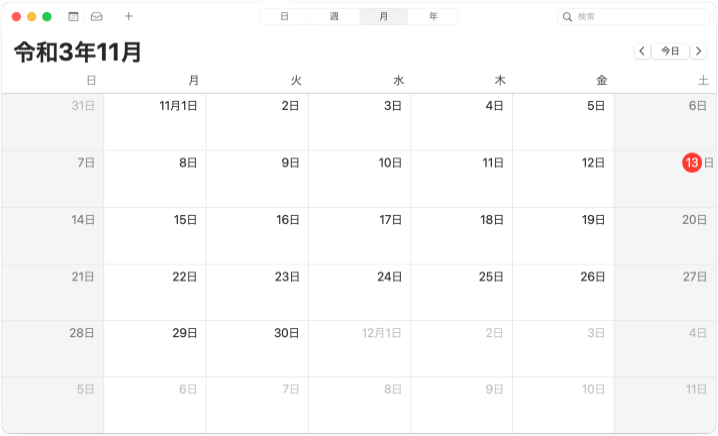
以下の方法で日本の祝日・休日を表示できるようになったので記しておきます。
念のため、カレンダー環境設定の[アカウント]で[iCloud]を選択して[このアカウントを使用]のチェックがオンになっているかを確認してください。
このチェックがオンでも、祝日が表示されない場合は、以下の方法で試してみてください。
参考カレンダーでは、左下の[+]をクリックして、カレンダーアカウントのプロバイダを追加することができます。
![カレンダー環境設定の[アカウント]で[iCloud]を選択して[このアカウントを使用]のチェックをオン](https://hamachan.info/WordPress2019/wp-content/uploads/2017/01/BigSur-iCal105.png)
まず、以下のサイトから[ics]ファイルをダウンロードします。
https://calendar.google.com/calendar/ical/ja.japanese%23holiday%40group.v.calendar.google.com/public/basic.ics
[ファイル]メニューから[新規カレンダー]を選択して[iCloud]を選択します。
名前を[祝日]などの名称に変更します。
![[ファイル]メニューから[新規カレンダー]を選択して[iCloud]を選択](https://hamachan.info/WordPress2019/wp-content/uploads/2017/01/BigSur-iCal101.png)
そして、[ファイル]メニューから[読み込み]をクリックします。
![[ファイル]メニューから[読み込み]](https://hamachan.info/WordPress2019/wp-content/uploads/2017/01/BigSur-iCal102.png)
ダウンロードした[ics]ファイルを選択して、[読み込む]ボタンをクリックします。
![[ics]ファイルを選択して[読み込む]](https://hamachan.info/WordPress2019/wp-content/uploads/2017/01/BigSur-iCal103.png)
カレンダーに祝日が表示されるようになりました。

参考カレンダーについては、以下でも解説しています。
-
iCalの表示変更(日・週・月)と環境設定
iCal(アイキャル)を起動します。 表示を変更するには、ウィンドウの下にある表示ボタンをクリックします。メニュバーの[表示]からでも変更で ...
-
iCal(カレンダー)にスケジュールを登録して修正
Dockの[iCal]アイコンをクリックすると、今日の日付に変わります。 そして、iCalが起動します。 iCalでは、仕事やプライベートの ...
